【Android・iPhone別】通信費の節約に!今すぐできるギガ節約術11選

【画像出典元】「deagreez- stock.adobe.com」
スマホを使う上で注意したいデータ通信量。特に、動画視聴、音楽配信サービス、ゲームアプリなどを利用すると、データの通信量(ギガ)がみるみる消費されてしまうことも。
ですが、使い方を見直したり、設定を変えるだけでもギガを節約できるケースもあります。今回はそんなスマホのデータ通信量を減らすための、AndroidとiPhoneに共通する賢い使い方、各OS別の節約術について紹介します。上手にギガを抑えて通信費の節約につなげましょう。
スマホのギガを節約する方法(Android、iPhone共通)

まず、Android、iPhone両方に共通するギガ節約法について紹介します。
動画コンテンツなどのダウンロードはWi-Fi経由で行う
データ通信量が特に大きくなるのは、以下のような操作をした時です。
・動画視聴
・アプリのダウンロード
・スマホゲームのダウンロードやプレイ
・音楽や電子書籍のダウンロード
など
たとえば動画視聴の場合、画質にもよりますが、5分間の視聴で10MB程度のデータ通信が発生することもあります。
データ通信量が大きい操作をする際は、4Gや5Gのモバイルデータ通信を使うのではなく、自宅のWi-Fiに切り替えたり、屋外であれば無料Wi-Fiスポットを活用するのがおすすめです。
あらかじめ自宅で動画や音楽をダウンロードしておき、外出先で視聴するのも一つの方法です。
データ使用設定を変更する

ギガが減りやすいアプリ、利用頻度の多いアプリは、個別にデータ使用設定を変更してみましょう。画質は落ちてしまうことがありますが、その分データ通信量が減り、ギガの節約に繋がります。
以下ではTwitterとYouTubeでの設定方法を紹介します。LINE、Instagram、Facebook等のアプリでも同様の設定が可能です。
Twitterの設定手順:
1.プロフィールメニューから「設定とサポート」→「設定とプライバシー」→「アクセシビリティ、表示、言語」→「データ利用の設定」をタップ
2. データセーバーをオンにする
データセーバーをオンにすることで、動画の自動再生が行われず、画質は低画質で読み込まれます。
YouTubeの設定手順:
1.プロフィールのアイコン →「設定」 → 「動画の画質設定」
2. 「モバイルネットワーク使用時の動画の画質」枠内で、 「データセーバー」をタップして選択
データセーバーをオンにすることで、画質は落ちますが、データ通信量を少なく抑えられます。
自動アップデート設定をオフにする
アプリの自動アップデート設定がオンになっていると、アプリがバージョンアップした際に自動でアップデート処理をしてしまいます。アップデート用ファイルのダウンロードに何十MBも消費することも。
ギガを節約する上では、自動アップデート設定はオフにしておき、自宅のWi-Fiでまとめてアップデートしたほうがよいです。
自動アップデート設定をオフにする手順は以下の通りです。
Androidの設定手順:
「Playストアアプリ」→「設定」→「ネットワーク設定」→「アプリの自動更新」→「アプリの自動更新しない」を選択する
iPhoneの設定手順:
1.「設定」→「一般」→「ソフトウェア・アップデート」→「自動アップデート」をタップ
2.「iOSアップデートをダウンロード」および「iOSアップデートをインストール」をオフにする
位置情報サービスをオフにする
地図アプリやスマホゲームなどで利用される「位置情報サービス」。
位置情報サービスが起動状態だと、定期的に位置情報を取得するため、その都度モバイルデータ通信が発生してしまいます。またバックグラウンドで機能が動作しているため、バッテリーの減りも早くなります。
節約のためには、通常時は位置情報サービスをオフにしておき、地図アプリなどを使う時にだけオンにする使い方がおすすめです。
機内モードを使う
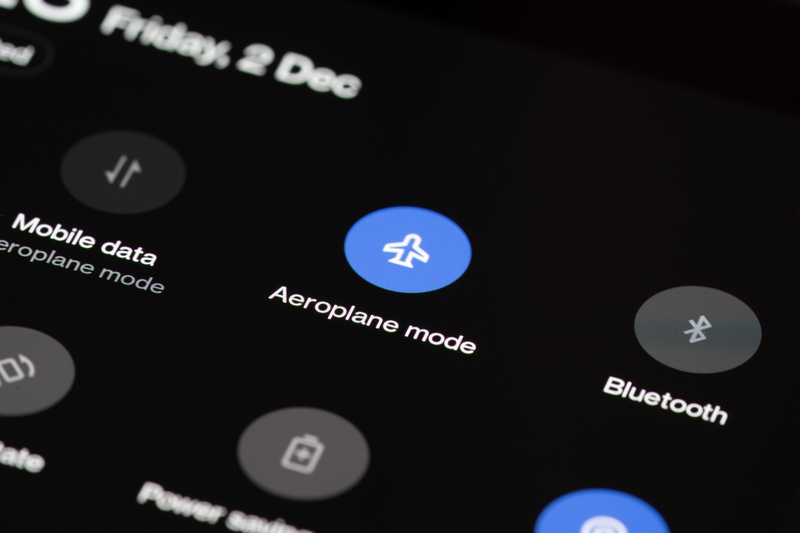
「機内モード」とは、スマホの通信を一切遮断する機能です。起動中は飛行機のアイコンマークが表示されます。
機内モードをオンにしておくことで、通話やインターネット利用はできなくなりますが、その間、通信料は一切発生しなくなります。飛行機内で使うだけでなく、普段の生活でもギガ節約として活用できる機能です。
Wi-Fiスポットアプリを使う
「Wi-Fiスポットアプリ」は、近くの無料Wi-Fiスポットを簡単に探せるアプリサービスです。
また、Wi-Fiスポットアプリをダウンロードし情報を登録しておけば、以降は各Wi-Fiスポットに自動でWi-Fi接続ができるのも嬉しいところ。Wi-Fiスポット毎で会員登録やパスワード認証をする手間が省けます。
料金プランの見直しをする
ギガ節約を突き詰める上で、以下のように、料金プランそのものを見直してみることも大切です。
・使えるデータ通信量の多い大容量のプランから、低容量のプランに変更する
・使えるデータ通信量は同じ、料金が安い他社に乗り換える
・自宅にWi-Fi環境がない場合、光回線を導入し、「スマホは低容量プラン」+「自宅は無制限の固定Wi-Fi」でプランを組む
など
Androidのギガ節約方法
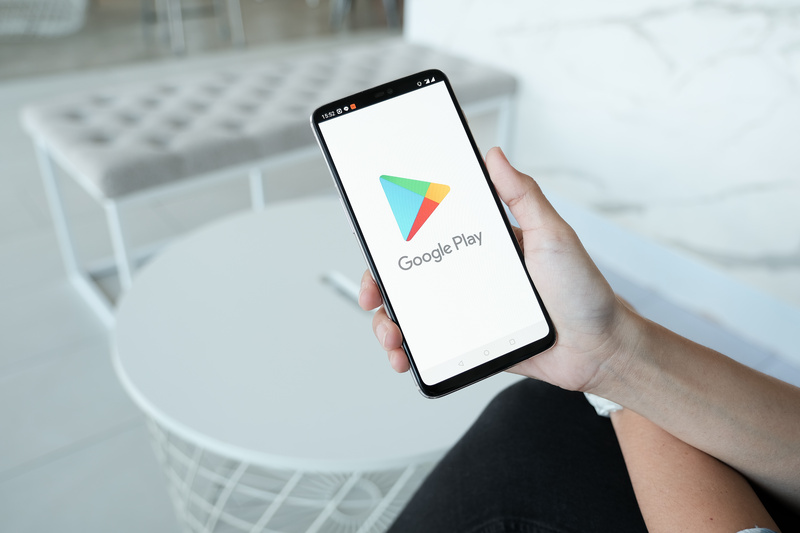
ここではAndroidのスマホに限定したギガ節約法を紹介します。
Googleアカウントの自動同期をオフ
Googleアカウントの自動同期をオンにしておくと、特定のAndoroidアプリと定期的にデータ同期、データ更新が行われます。この際にWi-Fiに接続していないとモバイルデータ通信が発生してしまうため、ギガを節約する上ではオフにしておくのが望ましいです。
設定手順:
1.「設定」→「アカウント」をタップ
2.「自動でデータを同期」をオフにする
データ上限・警告を設定する
一部のAndroidスマホ(PixelシリーズやXperiaシリーズなど)では、データ使用量の上限を設定できる機能が備えられています。この機能を活用することで、「上限に達した際に警告を通知する」、「上限に達した際に通信そのものを使用不可能にする」などの使い方ができます。
設定手順:
「設定」→「ネットワークとインターネット」→「データ使用」をタップしていくと設定できます(機種によって異なる場合もあり)
iPhoneのギガ節約方法

ここではiPhoneに限定したギガ節約法を紹介します。
Wi-Fiアシスト機能をオフにする
「Wi-Fiアシスト機能」とは、Wi-Fiの接続状況がよくないときに自動的にモバイルデータ通信に切り替える機能です(iOS9以降で実装されました)。便利な機能ではありますが、ギガを節約する上ではオフにしたほうがよいでしょう。
設定手順:
「設定」→「モバイル通信」→「Wi-Fiアシスト」をオフ
iCloud Driveの同期をオフにする
「iCloud Drive」とは、アプリやドキュメントなどの各種データを、クラウド上にある「iCloud」と同期する機能です。同期の際にWi-Fiに接続していないとモバイルデータ通信が発生してしまうため、ギガを節約する上ではオフにしておくのがよいでしょう。
設定手順:
「設定」→「Apple ID」→「iCloud」→iCloudを使用しているAPPでアプリごとの同期設定をオフ
以上、スマホのデータ通信量を抑えギガを節約する方法を紹介しました。最近はHD画質や4K画質の動画コンテンツも増え、またバックグラウンドで動作しているアプリも多くなったため、何も考えずにスマホを使っているとデータ通信量がどんどんと増えていきます。スマホの料金で苦しまないためにも、普段から節約した使い方を心掛けてみてはいかがでしょう。










